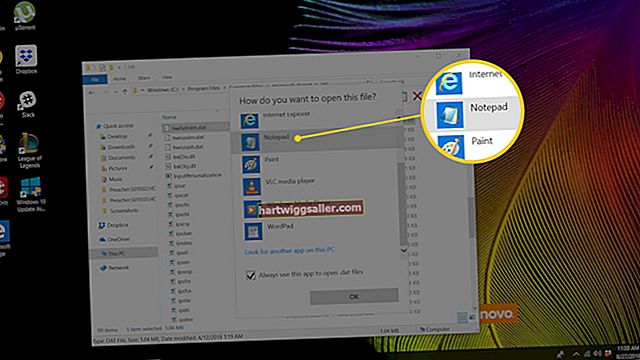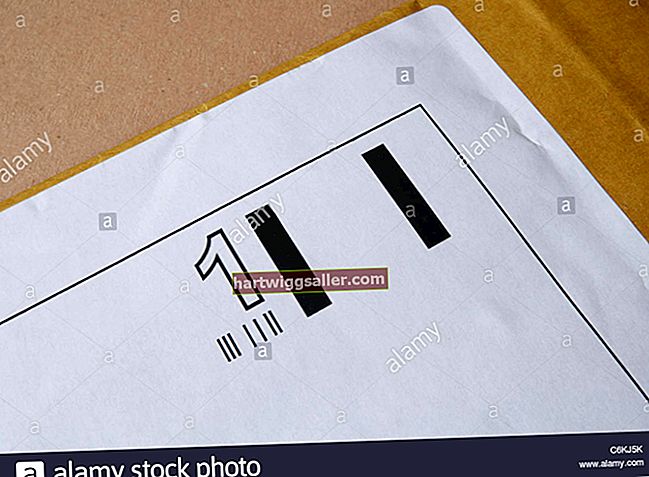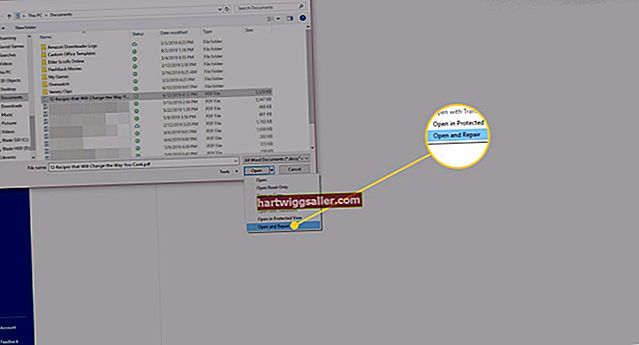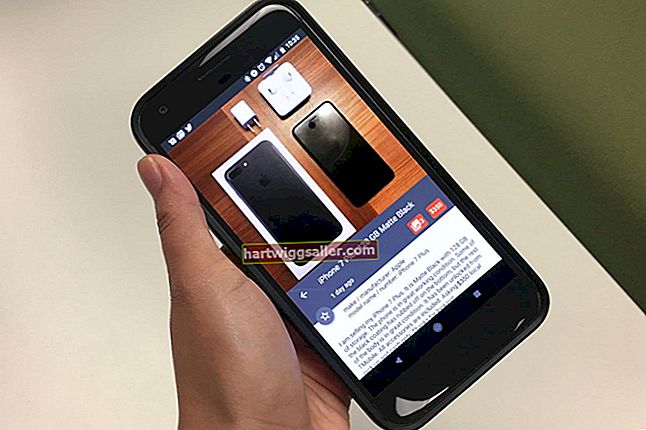La gamma econòmica d’Acer de les netbooks Aspire One remunta la seva història al 2008 i, tot i que la selecció no és tan robusta com una vegada, l’empresa taiwanesa de tecnologia encara ofereix el portàtil Aspire One A114 amb un processador Intel de 1,4 gigahertz de quatre nuclis. Processador Celeron, 4 gigs de RAM DDR3, 32 gigabytes de memòria flash i Windows 10 al detall el 2018.
Al llarg de la història del portàtil, una àmplia varietat de models d’Aspire One s’han executat tant a les plataformes Windows com Linux, de manera que si esteu preparat per iniciar un nou netbook, el procés varia una mica segons el sistema operatiu. En qualsevol cas, us queda a pocs clics de tenir un Aspire One de fàbrica, excepte les mescles de Cheeto al teclat. Aquests són sobre tu.
Restableix l'ordinador portàtil Acer al Windows 10
El programari Care Center inclòs per Acer ofereix la forma més ràpida de restablir els valors predeterminats de fàbrica d’un portàtil Acer si utilitzeu Windows 10. Si d’alguna manera heu perdut el programari al llarg del camí, Acer el pot descarregar gratuïtament al seu lloc oficial (i també funciona per a Windows 8).
Simplement obriu l'Acer Care Center i escriviu "recovery" al quadre de cerca i, a continuació, feu clic a "Acer Recovery Management". Al costat de l'opció "Restableix el teu PC", fes clic a "Comença". Quan estigueu a punt per confirmar, seleccioneu "Elimina-ho tot" i, a continuació, "Només elimineu els meus fitxers". Això mantindrà intacte el sistema operatiu i el programari predeterminat mentre elimineu les vostres coses personals; per tant, no oblideu fer una còpia de seguretat abans de començar.
Al Windows 8.1
Tot i que les opcions de gestió de recuperació d’Acer Care Center funcionen tan bé al Windows 8 com al Windows 10, teniu una altra opció (sens dubte més senzilla) per restaurar la configuració de fàbrica del vostre Aspire One equipat amb Windows 8.
Apagueu completament l'Aspire One, cosa que podeu fer prement i mantenint premuda la tecla d'engegada durant 5 segons i torneu-la a engegar. Quan aparegui el logotip familiar d'Acer a la pantalla, manteniu premudes les tecles "Alt" i "F10" simultàniament fins que aparegui una pantalla blava. Penseu en aquestes tecles com el botó de restabliment de l'Acer Aspire One.
A la pantalla blava, feu clic a "Resolució de problemes" i, a continuació, a "Restableix l'ordinador" per esborrar totes les dades i restaurar l'Aspire One a la configuració de fàbrica. Com a alternativa, podeu triar "Actualitzar l'ordinador" per restablir la configuració de fàbrica del dispositiu mentre es conserven les dades.
A Linux
Com podríeu esperar, el procés per restablir un portàtil Acer és una mica diferent si el vostre netbook s'envia amb Linux a bord. Necessitareu el disc de recuperació inclòs amb l’Aspire One, així com una unitat de disc òptic USB extern, ja que l’Aspire One no inclou cap unitat de DVD.
Un cop tingueu els subministraments, apagueu l'ordinador i connecteu la unitat de DVD al port USB de l'Aspire One. Enceneu l'ordinador i manteniu premut "F12" quan aparegui el logotip d'Acer fins que accediu al menú d'arrencada. A partir d'aquí, seleccioneu la unitat òptica USB i premeu "F10" i, a continuació, feu clic a "Surt dels canvis desats" i a "Instal·la - Acer Aspire One". Això us portarà a la pantalla Gestió de recuperació d’Acer, on podeu completar el procés de restabliment de fàbrica seguint les indicacions de la pantalla, tal com ho faríeu quan s’utilitza l’Acer Care Center al Windows 10.
Si no teniu a mà una unitat de disc externa, també podeu crear una unitat USB de recuperació mitjançant un ordinador independent amb una unitat de disc. Inseriu el disc de recuperació i una unitat flash USB a l'ordinador i trieu "Crea una unitat USB de recuperació" al menú. Feu clic a "Següent" i trieu la unitat flash quan se us demani que seleccioneu una partició i, a continuació, espereu que es copiïn les dades del disc a la unitat.
Després de copiar les dades, introduïu la vostra nova unitat de recuperació USB al port USB de l'Acer Aspire One, engegueu-la i premeu "F12" perquè aparegui el logotip d'Acer per entrar al menú d'arrencada. Seleccioneu "USB HDD: unitat flash USB", premeu Retorn i, a continuació, premeu "F10" i feu clic a "Surt dels canvis desats". Això obre Acer Recovery Management. Feu clic a Següent i deixeu el programari definit a la partició predeterminada, "Disc sencer 1 / dev / sda /" i feu clic a "D'acord". Es realitza un restabliment complet de fàbrica per a la configuració i les dades; un cop fet això, traieu la unitat USB i reinicieu l'ordinador.